यह दुर्लभ है कि रीसायकल बिन कभी भी बाहर चला जाता हैअंतरिक्ष। रीसायकल बिन के लिए स्थान को गतिशील रूप से आवंटित किया गया है, अर्थात, रीसायकल बिन जो भी फ़ाइल आप इसे हटा दिया गया है, उसे समायोजित करने के लिए बढ़ता है। रीसायकल बिन डिफ़ॉल्ट रूप से काफी बड़ा है यही कारण है कि आपने फ़ाइलों को हटाते समय कभी कोई त्रुटि नहीं पाई। 20 GB से अधिक आकार वाली कुछ फ़ाइलों को हटाने का प्रयास करें और आपको एहसास होगा कि रीसायकल बिन कर सकता है और यदि आवश्यक हो तो काफी जगह लेता है।
बिगड़ने की चेतावनी: इस लेख के अंत में नीचे स्क्रॉल करें और वीडियो ट्यूटोरियल देखें।
आप बदल सकते हैं, या अधिक सटीक रूप से, सीमित कर सकते हैंरीसायकल बिन का आकार। एक अंतर्निहित सेटिंग है जो आपको ऐसा करने की अनुमति देती है। आप बिन के आकार को बढ़ाने या घटाने के लिए चुन सकते हैं जो भी आपको सूट करता है, और आपके भंडारण की आवश्यकता है।
रीसायकल बिन आकार
अपने डेस्कटॉप पर रीसायकल बिन को राइट-क्लिक करें औरसंदर्भ मेनू से गुण चुनें। डिफ़ॉल्ट रूप से, रीसायकल बिन ने सी ड्राइव में उन फ़ाइलों को हटा दिया जहां विंडोज स्थापित है और जहां वह अंतरिक्ष का उपभोग करता है, लेकिन अगर वह जरूरत हो तो अन्य ड्राइव का उपयोग कर सकता है।
गुण विंडो में, आप देखेंगे a‘चयनित स्थान के अनुभाग के लिए सेटिंग्स जहां बिन का डिफ़ॉल्ट आकार दिया जाएगा। आप इसे नीचे ट्रिम करना चाहते हैं ताकि आपकी रीसायकल बिन फ़ाइलों के हमेशा के लिए रहने के लिए एक और जगह न बन जाए।
इसे नीचे आकार में ट्रिम करें जो आपके लिए काम करता है। उदाहरण के लिए, यदि आप सामान्य रूप से उन फ़ाइलों से निपटते हैं जो आकार में छोटी हैं, चित्र या दस्तावेज़, तो आप काफी छोटे रीसायकल बिन रख सकते हैं। दूसरी ओर, यदि आप अक्सर फिल्मों या फ़ोटोशॉप फ़ाइलों जैसी बड़ी फ़ाइलों को हटाते हैं, तो आपको एक बड़ी रीसायकल बिन की आवश्यकता है। उन सभी स्थानों के लिए इसे दोहराएं जहां रीसायकल बिन स्टोर की गई फ़ाइलों को हटा देता है।

रीसायकल बिन का आकार गतिशील रूप से सेट किया गया है;यह हमेशा उपलब्ध खाली स्थान का 5% होगा। इसका अर्थ है कि जब तक आप किसी फ़ाइल को नहीं हटाते हैं, तब तक इसके लिए स्थान अभी तक उपभोग नहीं किया जा रहा है। आकार सीमित करने से आपकी हार्ड ड्राइव में अधिक खाली स्थान नहीं जोड़ा जाएगा।
यदि आप अपने को खाली करने की आदत में नहीं हैंबिन रीसायकल करें, लेकिन इसे बहुत लंबे समय तक हटाए गए फ़ाइलों के साथ फूला नहीं होना चाहिए, विंडोज 10 पर स्टोरेज सेंस का उपयोग करने पर विचार करें। इसके अलावा, यदि आपके पास बहुत बड़ी हार्ड ड्राइव नहीं है, या आपके पास एक एसएसडी है जो नहीं है बड़े आकारों में सस्ती, आपको यह भी देखना चाहिए कि कौन से फ़ोल्डर सबसे अधिक स्थान का उपयोग कर रहे हैं और उन लोगों को हटा सकते हैं जिन्हें आप कर सकते हैं।




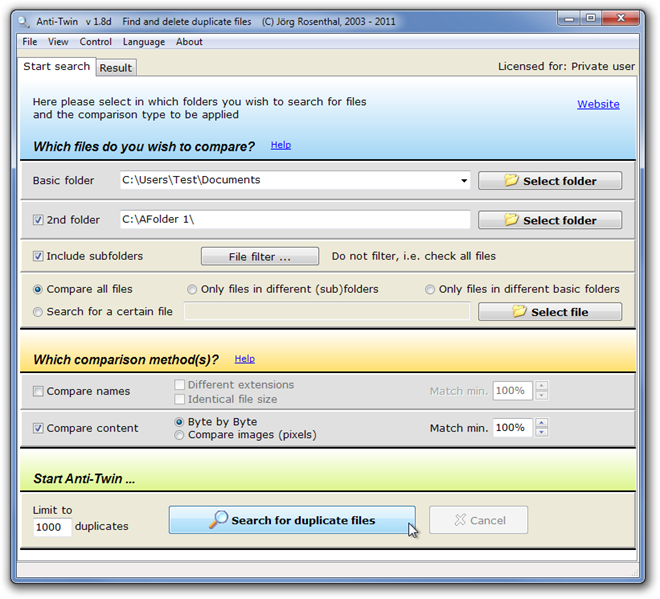






टिप्पणियाँ